3Ds Max目标聚光灯的阴影全局设置教程
溜溜自学 室内设计 2021-09-28 浏览:1303
大家好,我是小溜,在3Ds Max制作一些室内场景的时候,我们都会增加聚光灯的效果。这样在阴影的使用的时候,能够让场景看起来更加真实。但一个场景之后,放置太多的灯光非常耗时。所以今天来给大家分享一下3Ds Max目标聚光灯的阴影全局设置教程,这样你就只需要放置一个聚光灯了哦!
想要更深入的了解“3DSMax”可以点击免费试听溜溜自学网课程>>
工具/软件
电脑型号:联想(lenovo)天逸510s; 系统版本:Windows7; 软件版本:3Ds Max2012
方法/步骤
第1步
打开3Ds Max软件,搭建一个场景,分别放置2个目标聚光灯,如图所示。我们把从上向下照射的聚光灯命名为“1号灯”,把水平方向的照向y轴正值方向的聚光灯命名为“2号灯”。
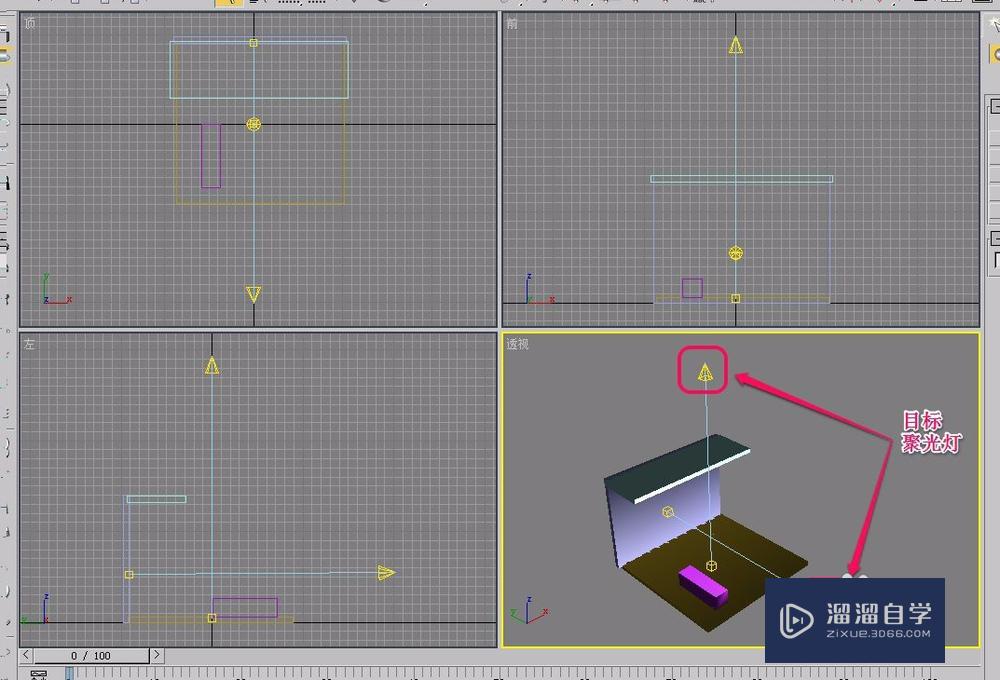
第2步
选择“1号灯”,打开“修改”选项卡。
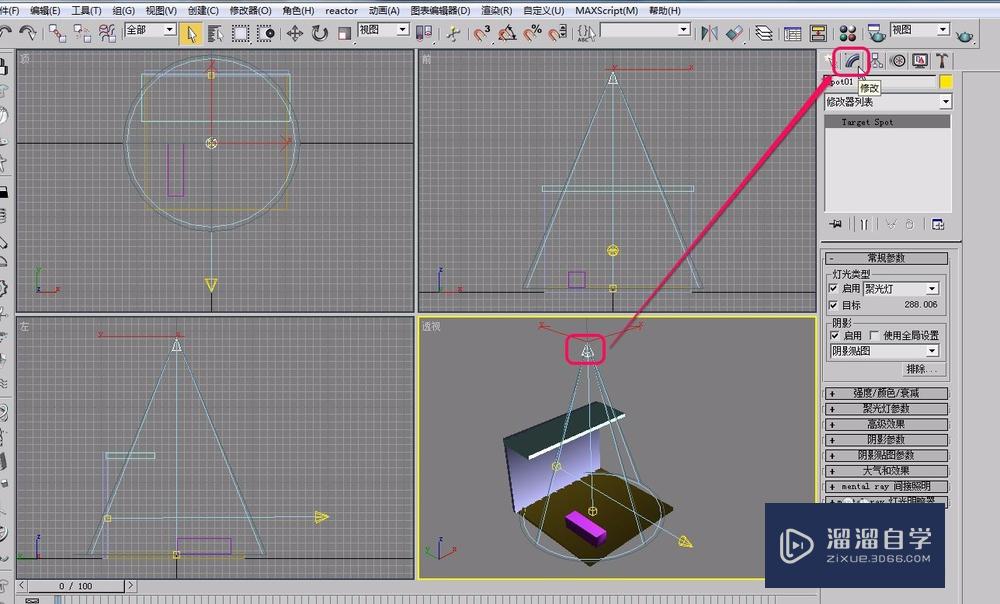
第3步
将“阴影”项中的“启用”选项进行勾选。
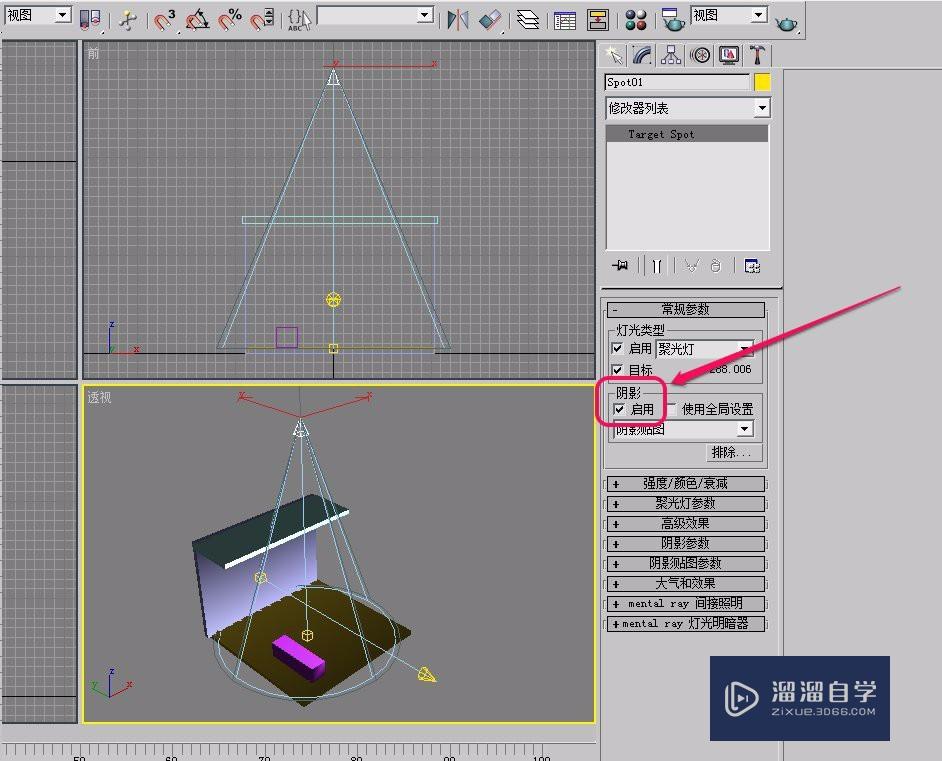
第4步
将“阴影”项中的“使用全局设置”项进行勾选。
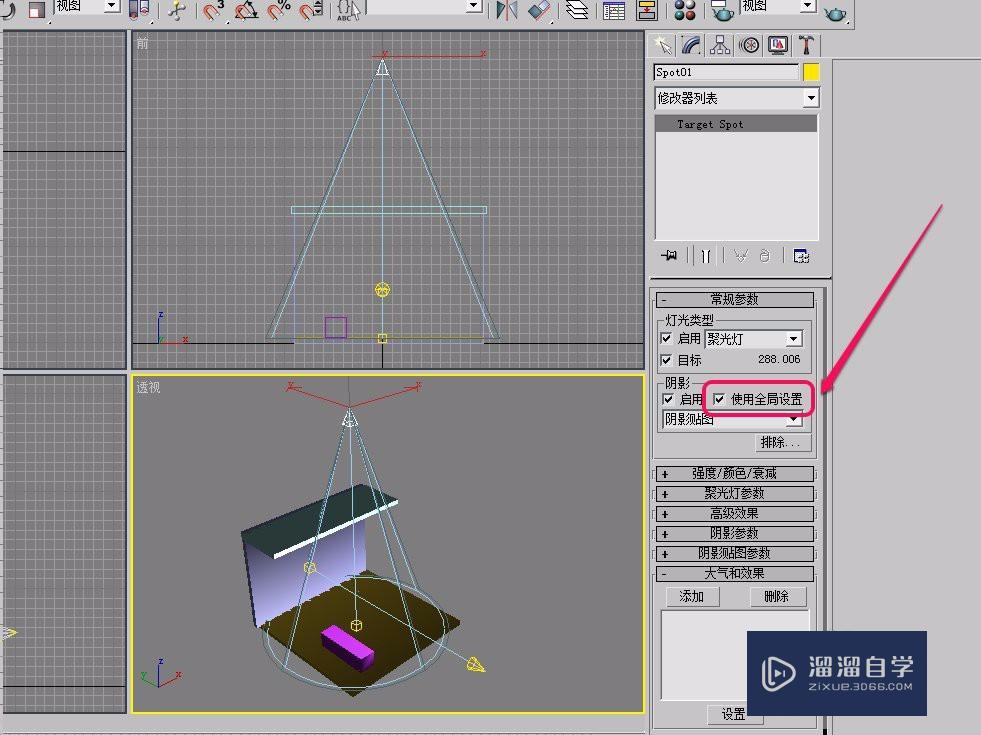
第5步
对“2号灯”也像“1号灯”一样进行同样的设置。
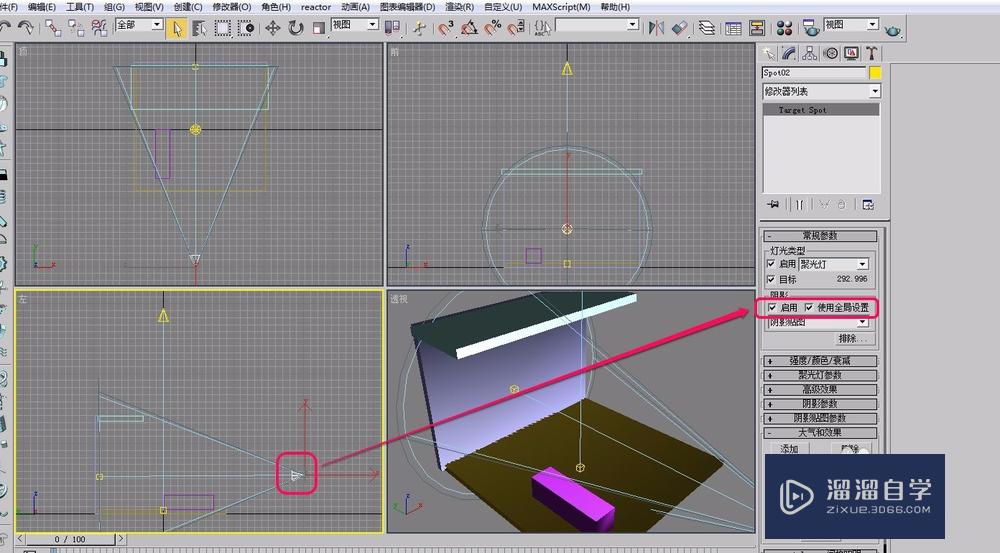
第6步
返回,重新选择“1号灯”,选择阴影贴图类型中的“阴影贴图”项。
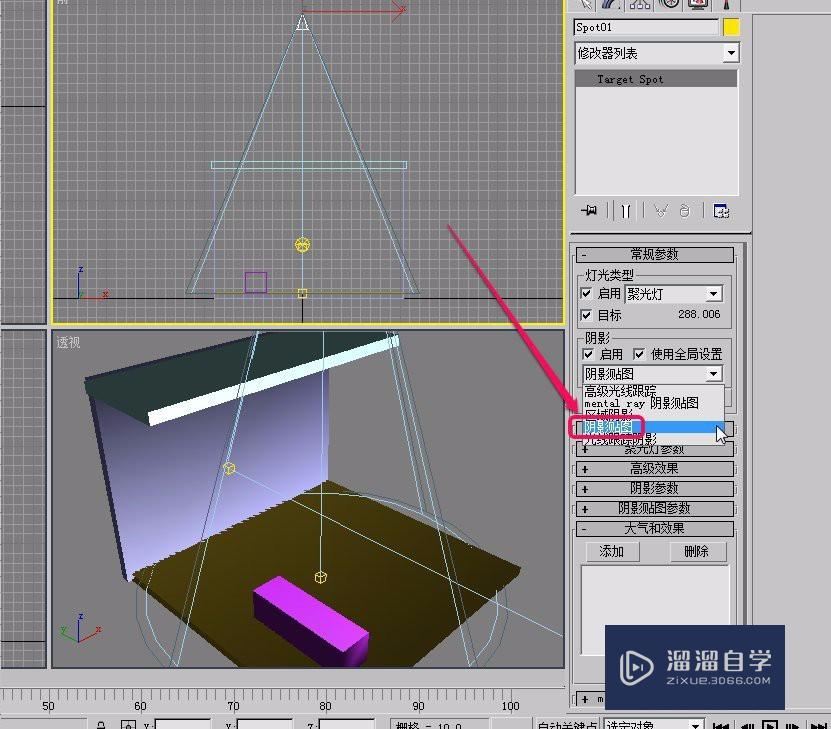
第7步
我们此时再选择“2号灯”,可以看到,“2号灯”的阴影贴图类型在没有手动选择的情况下也变成了“阴影贴图”。换成选择其他阴影贴图类型也会得到相同的效果。“使用全局设置”是说,在保证场景中所有聚光灯都选择“使用全局设置”的前提下,任意修改其中一个聚光灯的贴图类型,其他聚光灯也会随即改变成相同的贴图类型。

相关文章
距结束 05 天 07 : 32 : 30
距结束 00 天 19 : 32 : 30
首页









